Nội dung
Khái niệm cơ bản
Giới thiệu
Đầu phát Blu-ray 4Easysoft Mac là trình phát video đa phương tiện hiệu quả và mạnh mẽ được thiết kế cho Mac. Nó cho phép bạn phát bất kỳ tệp phương tiện nào mà không gặp sự cố như đĩa Blu-ray/DVD, tệp ISO, phim 4K/HD/SD, v.v. Với trình phát này, bạn có thể tận hưởng hiệu ứng âm thanh không mất dữ liệu và chất lượng hình ảnh HD. Bạn có thể tận hưởng trải nghiệm tuyệt vời khi phát lại video Blu-ray và 4K. Sau đây là thêm thông tin chi tiết và hướng dẫn về phần mềm.

Cài đặt và khởi chạy
Bạn có thể nhận được một tải xuống miễn phí thông qua nút ở trên. Nhấp vào đó và trình duyệt của bạn sẽ bắt đầu tải xuống. Sau khi hoàn tất, hãy nhấp đúp vào đó và làm theo hướng dẫn để cài đặt. Kéo biểu tượng 4Easysoft Mac Blu-ray Player vào thư mục tệp Application. Máy tính của bạn sẽ bắt đầu xác minh và bạn cần cho phép các hành động sau để cài đặt phần mềm thành công. Sau khi cài đặt hoàn tất, phần mềm sẽ tự động khởi chạy.
Mua và đăng ký
Cách mua đầu phát Blu-ray 4Easysoft Mac
Có một Mua ngay nút ở đầu hướng dẫn này, bạn có thể nhấp vào đó để mua chương trình. Hoặc bạn sẽ thấy một cửa sổ bật lên sau khi cài đặt và khởi chạy phần mềm, sau đó nhấp vào Mua nút để mua chương trình.
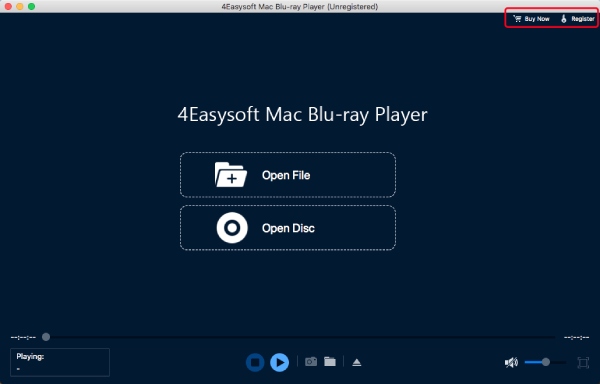
Ghi chú: Bạn sẽ nhận được mã đăng ký qua email sau khi mua thành công
Cách đăng ký 4Easysoft Mac Blu-ray Player
Nhấn vào Đăng ký nút ở trên bên phải cửa sổ sau khi khởi chạy phần mềm hoặc đăng ký qua cửa sổ bật lên nếu có. Nhập địa chỉ email mà bạn đã sử dụng để mua phần mềm trước đó (địa chỉ bạn đã điền vào biểu mẫu đặt hàng). Sau đó, nhập mã đăng ký của bạn và nhấp vào Đăng ký nút để hoàn tất.
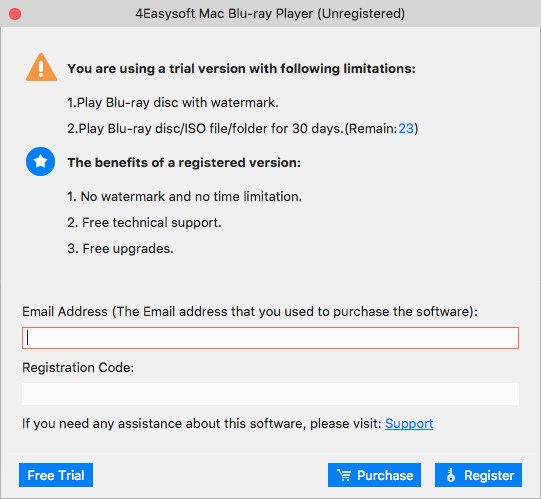
Ghi chú: Mã đăng ký được gửi đến địa chỉ email mà bạn đã sử dụng để điền vào mẫu đơn đặt hàng khi mua hàng
Cập nhật
4Easysoft Mac Blu-ray Player cho phép bạn cập nhật phần mềm lên phiên bản mới nhất. Cài đặt cập nhật mặc định cho phép nó tự động kiểm tra các bản cập nhật. Bạn cũng có thể truy cập Công cụ trình đơn và nhấp vào Sở thích tùy chọn để vô hiệu hóa cập nhật tự động. Bạn có thể kiểm tra cập nhật thủ công thông qua Giúp đỡ menu trên biểu ngữ. Có một Kiểm tra cập nhật tùy chọn trong đó.
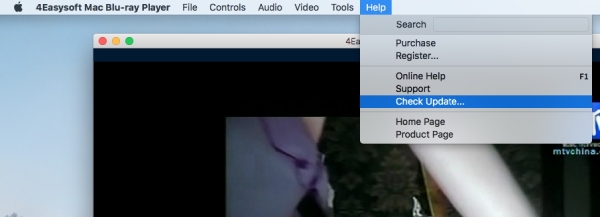
Phát Video
Cách phát đĩa Blu-ray/DVD
Bước 1Phóng và Tải
Tải phần mềm từ trang web chính thức, cài đặt và khởi chạy trên máy Mac. Trước khi tải video Blu-ray/DVD, bạn cần ổ đĩa Blu-ray ngoài cho đĩa Blu-ray hoặc ổ đĩa DVD cho đĩa DVD thông thường. Đưa đĩa DVD vào ổ đĩa và kết nối với máy tính.

Bước 2Phát đĩa Blu-ray/DVD
Sau khi ổ đĩa của bạn được kết nối với máy tính Mac. Bước tiếp theo là nhấp vào Mở đĩa nút ở giữa màn hình chính. Chọn đĩa mục tiêu và nhấp vào ĐƯỢC RỒI nút để nhập tệp phương tiện vào phần mềm. Sau khi nhập, phần mềm sẽ tự động tải đĩa Blu-ray/DVD của bạn và phát nó.

Bước 3Bảng điều khiển video
Bạn có thể điều khiển âm lượng của video, chuyển sang chế độ toàn màn hình hoặc tiến và lùi thông qua bảng điều khiển bên dưới giao diện trình phát. Có một biểu tượng camera, được sử dụng để chụp ảnh màn hình trong khi xem.

Cách phát thư mục Blu-ray/DVD và tệp ISO
Bước 1Phóng và Tải
Tải xuống, cài đặt và khởi chạy phần mềm trên máy Mac của bạn. Sau khi khởi chạy, hãy nhấp vào Mở tệp nút ở giữa màn hình chính để nhập thư mục Blu-ray/DVD hoặc tập tin ISO.

Bước 2Phát thư mục Blu-ray/DVD hoặc tệp ISO
Một cửa sổ sẽ bật lên nơi bạn có thể tìm thấy thư mục Blu-ray/DVD hoặc tệp ISO được lưu trữ trên máy tính của bạn, hãy nhấp vào đó và Mở nút để tải và phát.

Bước 3Bảng điều khiển video
Tùy chọn âm lượng, ảnh chụp nhanh, nút tiến và lùi, menu danh sách phát và nút toàn màn hình đều nằm trong bảng điều khiển bên dưới giao diện trình phát. Bạn có thể nhấp vào nút tương ứng để điều chỉnh video.

Cách phát phim 4K
Bước 1Cài đặt và khởi chạy 4Easysoft Mac Blu-ray Player
Sau khi cài đặt hoàn tất, hãy khởi chạy phần mềm và nhấp vào Mở tệp nút ở giữa cửa sổ.

Bước 2Phát phim 4K
Chọn một kho lưu trữ tệp phương tiện 4K mục tiêu trên máy Mac của bạn và nhấp vào Mở nút. Phần mềm sẽ tải tập tin phương tiện của bạn và tự động phát nó.
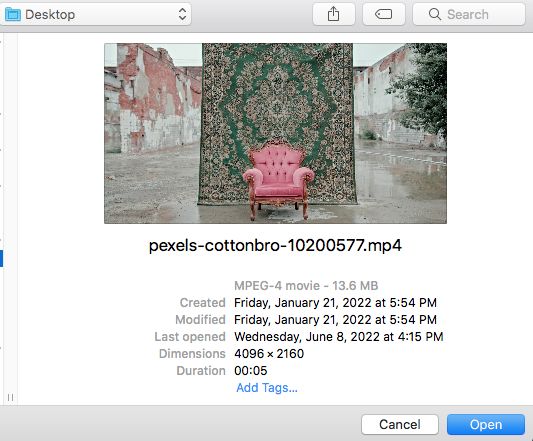
Bước 3Bảng điều khiển video
Bạn có thể điều chỉnh chế độ phát lại, kiểm soát kích thước màn hình và âm lượng trong bảng điều khiển bên dưới giao diện trình phát.

Cài đặt phát lại
Kiểm soát
Có nhiều cài đặt khác nhau trên Đầu phát Blu-ray 4Easysoft Mac cho phép bạn điều chỉnh chế độ phát lại để tùy chỉnh trải nghiệm xem hoặc đạt được hiệu ứng hình ảnh tốt hơn.
Thông qua Kiểm soát menu, bạn có thể chọn một tiêu đề hoặc chương cụ thể để chơi hoặc mở Bảng điều hướng tùy chọn để xem tất cả các tiêu đề và chương. Có những tùy chọn khác để bạn phát và dừng video. Bạn cũng có thể tiến hoặc lùi, tăng hoặc giảm âm lượng thông qua menu đó
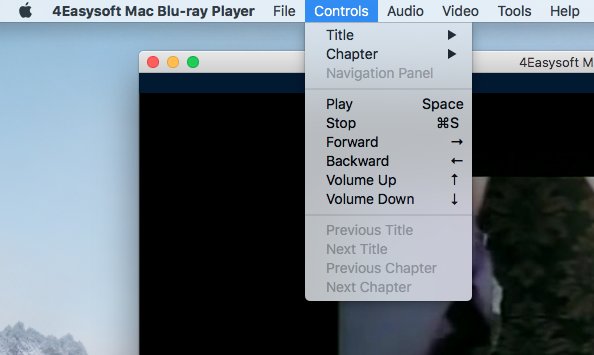
Công cụ
Để thay đổi ngôn ngữ của phần mềm, bạn có thể nhấp vào Công cụ thực đơn và xem Ngôn ngữ Tùy chọn. Có tiếng Đức, tiếng Pháp, tiếng Anh và tiếng Nhật, bạn có thể chọn ngôn ngữ bạn muốn. Ngoài ra, tùy chọn Hiệu ứng cho phép bạn điều chỉnh một số cài đặt của video như màu sắc, độ sáng, độ tương phản, độ bão hòa và gamma.
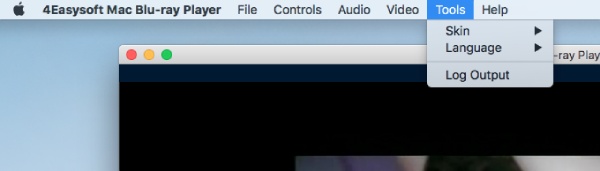
Băng hình
bên trong Băng hình menu, có nhiều tùy chọn khác nhau cho kích thước màn hình: toàn màn hình, nửa màn hình, màn hình bình thường, màn hình đôi hoặc vừa với màn hình. Bạn có thể nhấp vào menu Video và nhấp vào Đường dẫn video hoặc Phụ đề theo dõi để chọn một video hoặc phụ đề cụ thể. Bạn cũng có thể điều chỉnh tỷ lệ video bằng cách nhấp vào Tỷ lệ khung hình tùy chọn trong Băng hình menu. Nhiều chế độ khử xen kẽ khác nhau cũng nằm trong menu.
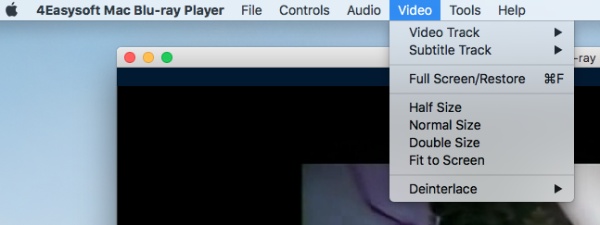
Âm thanh
Bạn có thể chọn một bản nhạc hoặc kênh âm thanh trong Âm thanh menu nếu phim DVD của bạn có các bản âm thanh khác nhau. Để tắt tiếng video, bạn có thể nhấp vào Âm thanh thực đơn, sau đó Track âm thanh tùy chọn và Vô hiệu hóa nút. Nếu bạn có loa ngoài, bạn cũng có thể chọn phát video của mình qua thiết bị đó, chỉ cần nhấp vào Thiết bị âm thanh tùy chọn trong Âm thanh thực đơn.
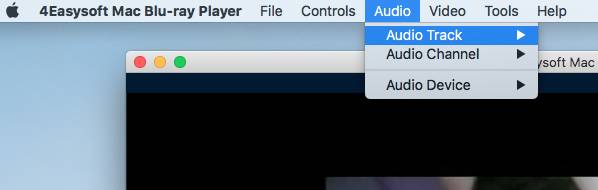
 Cho cửa sổ
Cho cửa sổ Dành cho Mac
Dành cho Mac Giải pháp trực tuyến miễn phí
Giải pháp trực tuyến miễn phí